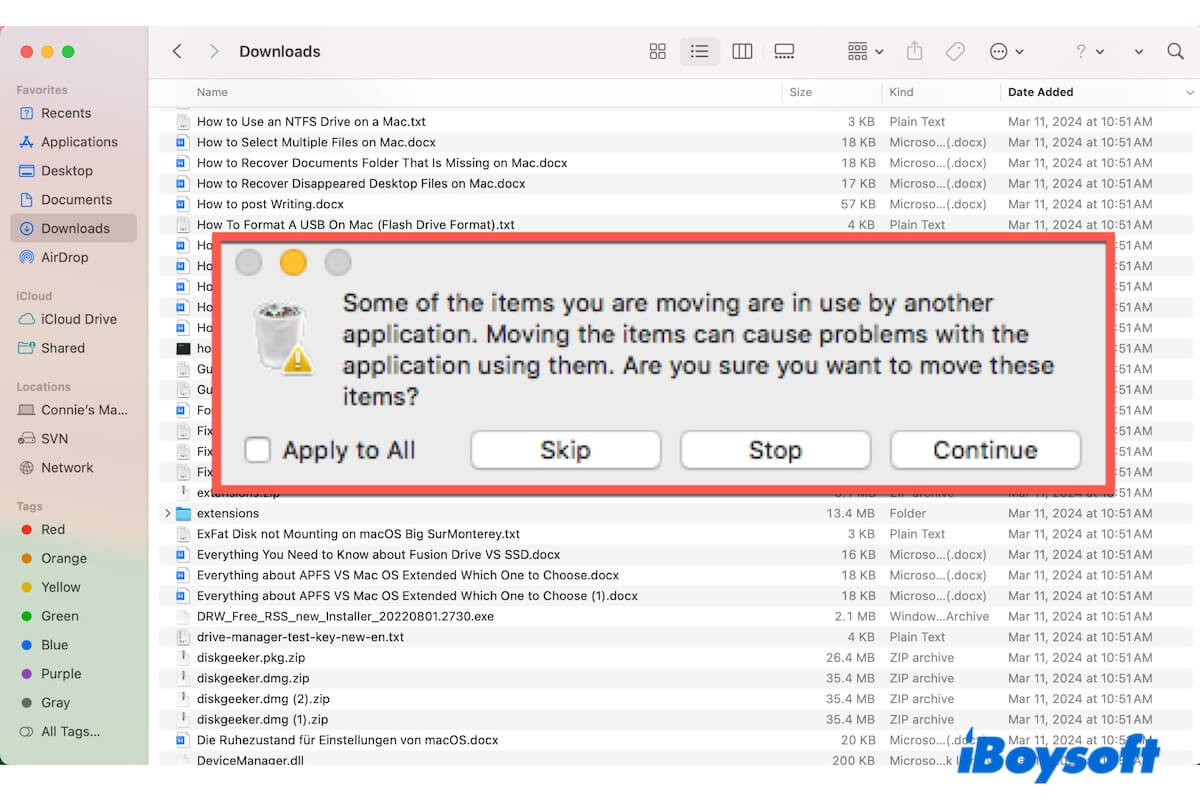Puntos clave del problema "no se pueden eliminar los elementos fallidos de AirDrop:"
| Razones | Maneras |
| Los elementos en gris siguen en el proceso de transferencia de AirDrop. | Espera hasta que los elementos fallidos de AirDrop se conviertan en exitosos. |
| AirDrop se atasca y deja de responder. | Desactiva AirDrop en ambos dispositivos. |
| No hay suficiente espacio en Mac y AirDrop en tu Mac está atascado. | Libera más espacio en tu Mac. |
| Algunas aplicaciones están utilizando los archivos fallidos de AirDrop. | Desactiva las aplicaciones sospechosas que pueden estar utilizando los elementos fallidos de AirDrop. |
| Los errores del sistema te impiden eliminar los elementos fallidos de AirDrop. | Actualiza tu Mac. |
Usar AirDrop es la forma más fácil de transferir archivos rápidamente desde tu iPhone a tu Mac o entre dispositivos Mac. Sin embargo, te encuentras con que los elementos airdropped se muestran como 0 KB o están en gris en la carpeta de Descargas en tu Mac. Cuando intentas eliminarlos, se mantienen en su lugar.
Encontramos un caso similar al nuestro en reddit.com:
Airdropé 80 videos de mi iPhone a mi Mac pero encontré que fallaron. Pero cuando intento eliminar los elementos fallados en la carpeta de Descargas, dice "Algunos de los elementos que estás moviendo están siendo utilizados por otra aplicación. Mover los elementos puede causar problemas con la aplicación que los está utilizando. ¿Estás seguro de que quieres mover estos elementos?" He vuelto a airdropear estos videos y ha sido exitoso. Entonces, ¿cómo puedo eliminar esos elementos fallidos?
Si también estás luchando con la incapacidad de eliminar archivos fallidos de AirDrop y quieres identificar la causa raíz, sigue esta publicación. Hemos clasificado las posibles razones por las cuales no puedes eliminar los elementos fallidos de AirDrop y métodos para resolver el problema basados en investigación, la reaparición del escenario y práctica de soluciones.
¿Por qué no se pueden eliminar los elementos fallidos de AirDrop?
Hay una variedad de razones que te impiden eliminar los elementos fallidos de AirDrop y recibir el error "Algunos de los elementos que estás moviendo están siendo utilizados por otra aplicación. Mover los elementos puede causar problemas con la aplicación que los está utilizando. ¿Estás seguro de que quieres mover estos elementos?"
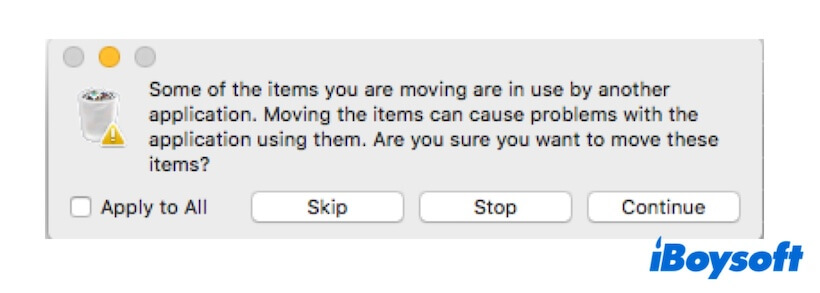
Aquí, mostramos todas las posibles causas:
- Los elementos no fallaron en AirDrop pero aún están en proceso. Si transfieres muchos archivos con AirDrop, especialmente algunos elementos grandes, generalmente tarda mucho tiempo. Durante el proceso, el Wi-Fi y Bluetooth inestables harán que la transferencia por AirDrop sea más lenta. La distancia creciente entre los dos dispositivos puede hacer que los elementos se queden atascados en el proceso de transferencia por AirDrop. Por lo tanto, ves elementos de 0 KB o en gris que no se pueden eliminar.
- No hay espacio suficiente disponible en tu Mac para los elementos de AirDrop. Los archivos que estás trasladando con AirDrop exceden el espacio libre limitado en tu Mac, lo que hace que algunos de los archivos en camino queden atascados. En otras palabras, estos archivos siguen siendo utilizados por AirDrop y no se pueden eliminar.
- Ciertas aplicaciones en tu Mac están utilizando los elementos de AirDrop. Ya sea que otros programas que uses o algunas aplicaciones en segundo plano estén trabajando con estos archivos de AirDrop.
- Errores del sistema o del software. Aunque el proceso de transferencia por AirDrop se haya completado, el macOS defectuoso o el AirDrop pueden considerar que el proceso sigue en curso.
Informa a más personas sobre las razones por las cuales los archivos de AirDrop fallidos no se pueden eliminar.
Cómo eliminar los elementos fallidos de AirDrop que no se pueden eliminar?
Tal vez hayas repetido con éxito el proceso de AirDrop y quieras eliminar los elementos que fallaron en AirDrop anteriormente. O aún estás luchando con el dilema de cómo eliminar los elementos fallidos de AirDrop.
Sea cual sea tu caso, cree que tu intención original no es solo cómo eliminar los archivos de AirDrop fallidos en tu Mac, sino también cómo transferir con éxito los archivos que deseas por AirDrop.
En esta parte, te guiaremos sobre cómo eliminar los elementos fallidos de AirDrop que no se pueden eliminar, o cómo restaurar los elementos fallidos de AirDrop a un estado normal. Ten en cuenta que no debes hacer clic en Continuar en el mensaje de error. Puede provocar que tu AirDrop u otras aplicaciones funcionen de forma anormal.
Espera hasta que los elementos fallidos de AirDrop se vuelvan exitosos
Por lo general, los elementos transferidos exitosamente por AirDrop son accesibles y tienen un tamaño válido en la carpeta de Descargas de tu Mac.
Cuando veas los archivos de AirDrop de 0 KB, en gris o inaccesibles en tu Mac, no te apresures a eliminarlos de tu Mac. Quizás todavía están en proceso de transferencia por AirDrop. Solo espera y verifica si alguno de los elementos de 0 KB o en gris se vuelve accesible.
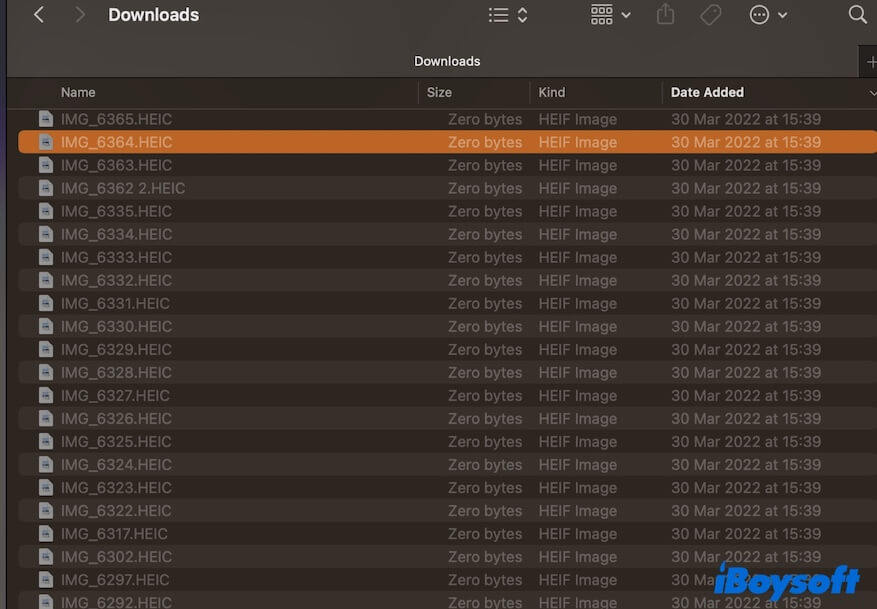
Desactiva AirDrop en ambos dispositivos
Si todos los elementos de AirDrop que fallaron se mantienen en estado gris y no se eliminan, es probable que el proceso de AirDrop esté atascado. Puedes apagar AirDrop en ambos dispositivos para forzar la detención del proceso de AirDrop. Después de eso, AirDrop ya no ocupará estos elementos fallidos y podrás eliminarlos fácilmente desde tu Mac.
Libera más espacio en tu Mac
Quizás tu Mac no tiene suficiente espacio para almacenar completamente los elementos grandes transferidos por AirDrop, lo que hace que el proceso se pause y se quede atascado. Dado que AirDrop sigue intentando transferir los elementos incompletos, no puedes eliminarlos.
Puedes liberar más espacio en tu Mac para permitir que los archivos sean transferidos con éxito por AirDrop. Sin embargo, puede ser difícil limpiar tu Mac y liberar mucho espacio libre en poco tiempo, ya que los archivos están dispersos por todos lados y es difícil identificar los archivos basura.
Pero no te preocupes, puedes usar iBoysoft DiskGeeker. Esta herramienta de gestión de discos cuenta con una opción de limpieza para Mac. Puedes usarla para limpiar archivos basura, como archivos de caché de aplicaciones, aplicaciones inútiles, archivos de caché de usuario, etc., en tu Mac de forma masiva y con unos pocos clics.
- Descarga, instala y abre iBoysoft DiskGeeker en tu Mac.
- Selecciona el volumen de datos del usuario (macOS - Datos o Macintosh - HD) en la barra lateral y haz clic en Limpiar basura en la barra de herramientas del lado derecho.

- Después de escanear, selecciona los archivos que no deseas y haz clic en Limpiar para eliminarlos permanentemente en tu Mac y liberar el espacio que ocupan.

Comparte este limpiador de Mac con otros para ayudarles a obtener rápidamente espacio libre en sus Macs.
Desactiva las aplicaciones sospechosas que puedan estar utilizando los elementos fallidos de AirDrop
Puede que hayas utilizado algunos programas como Find Any File para buscar estos archivos problemáticos o realizar otras tareas. Si olvidas cerrar estas aplicaciones, continuarán accediendo a los archivos de AirDrop fallidos y te impedirán eliminarlos.
Si no has abierto ningún software pero no puedes eliminar los elementos fallidos de AirDrop debido a la pista "Algunos de los elementos que estás moviendo están siendo utilizados por otra aplicación...", simplemente reinicia tu Mac para refrescarlo a su estado original. Luego, intenta nuevamente eliminar los archivos de AirDrop fallidos.
Actualiza tu Mac
Desafortunadamente, las formas anteriores no pueden ayudarte a eliminar los elementos fallidos de AirDrop que no se pueden borrar, y no importa cuántas veces lo intentes, AirDrop sigue sin poder transferir estos elementos a tu Mac. Parece que probablemente ciertos errores del sistema impidan que AirDrop funcione correctamente.
Puedes actualizar tu Mac cuando haya alguna actualización disponible e intentar volver a enviar tus elementos objetivo a través de AirDrop.
Si esta publicación te ayuda a eliminar los archivos fallidos de AirDrop que no se pueden borrar, compártela con otros.